Kako odstraniti sijaj iz obraza v "Photoshop", ohranjanje teksture kože
Na splošno velja, da se pri vprašanjih o kozmetičnih problemih ličenja in obraza obravnava manj pogosto kot za popravljanje in umetniško »lizanje« najbolj priljubljenih ženskih oblik, veliko pa jih zanima, kako odstraniti sijaj iz obraza v Photoshopu.

Če so to preprosto preveč lahka območja, je z njimi enostavno obvladati nekaj klikov, do ene ali druge stopnje uporabiti destruktivne metode popravljanja, v »kliničnih« primerih (svetli poudarki) pa boste morali loviti, ker se metode, ki uničujejo strukturo slikovnih pik, tukaj ne »valjajo«.
Slikamo svetle pike
V nekaterih preprostih primerih lahko z mehko krtačo barvate svetle (bleščeče) lise, s pipeto pa poiščete primerno barvo v neposredni bližini mesta. Nepreglednost čopiča v takih primerih rahlo zmanjša in spremeni način mešanja na »Blackout«. Rezultat bo bolj naraven, če namesto standardnega izberete »usnjeno« krtačo z ustreznim teksturnim vzorcem.
Ad
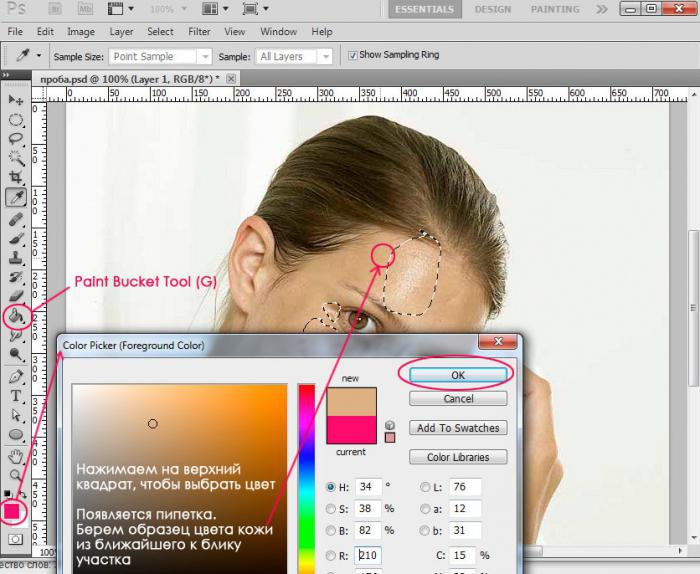
Zdaj bomo pogledali, kako odstraniti sijaj iz obraza v Photoshopu s pomočjo "kirurškega posega" orodij za retuširanje. Na primer, odstranite masten sijaj, tako da nanj namestite ustrezno obliž (orodje v skupini s čopičem za obnavljanje točk) ali z orodjem za žig. V slednjem primeru izberite vzorec za zamenjavo s klikom na to točko, medtem ko pritisnete tipko Alt, nato pa naslikate svetlo točko.
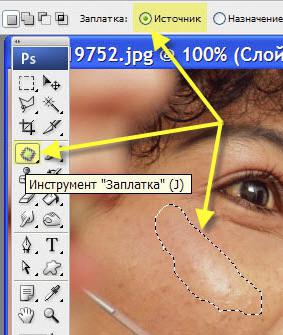
Blur Brilliance
Za boj proti briljantnosti, kot tudi za reševanje številnih drugih točk, kako urediti obraz v Photoshopu, pogosto uporabljamo delno zamegljenost.
To naredimo na naslednji način. Podvojite sliko (naj bo še vedno obraz z bleščečimi točkami na štrlečih delih), zaprite oči do nje, da ne motite, pojdite na prvotno plast in zameglite sliko z "Gaussian Blur" ("Filter"> "Blur") . Polmer učinka mora biti nastavljen tako, da nevtralizira samo osvetljeno mesto glede na okoliško ozadje.
Ad
Zdaj se vrnemo v dvojnik, vklopimo njegovo vidljivost, vzamemo brisalo, zmanjšamo njegovo neprosojnost (glede na okoliščine) in obrišemo svetle pike na zamegljen sloj, na katerem jih svetlost (briljantnost) ni več poudarjena.
Ta tehnika je dobra tudi za maskiranje mozoljev, ki ne krasijo madežev, starostnih madežev, gub in drugih grdosti.
Dobimo arhivsko krtačo
To je še ena, z uporabo zamegljenega, univerzalnega načina za reševanje različnih nalog retuširanja. Torej, kako odstraniti sijaj iz obraza v "Photoshop"? Zelo preprosto - izkoriščanje arhivske krtače.
Fotografija je zamegljena glede na Gauss, nastavitev polmera pa je odvisna od velikosti, ločljivosti slike in značilnosti problema območja. Nato odprite zavihek »Zgodovina« v meniju »Okno«, nastavite vir za arhivsko krtačo s klikom na majhen kvadrat (v našem primeru je to Gaussova zamegljenost). Tukaj, v zgodovini, preklopijo na izvirno sliko, nato vklopijo »Arhivsko krtačo« in, potem ko so povečali njeno velikost, zmanjšajo motnost in spremenijo način »Prekrivanje« na »Zatemnitev«, »prebarvajo« probleme.
Ne sveti
Vse te metode so primerne za popravek v "lahkih" primerih, ampak kot v Photoshopu, odstranite sijaj, če je svetel, bel in navidezno brezupen odsev, ki ga je težko obvladati brez neželenih posledic z uporabo standardnih tehnik.
Ad
Popolnoma nedestruktivni način nevtralizacije svetlega bleščanja je povezan z uporabo barvnih kanalov.
Odprite zavihek »Kanali« (»Okno«> »Kanali«) in izberite kanal z največjim kontrastom slike (za kožo je ponavadi modri kanal).
Če izberete, zaprete kanale, pojdite na ploščo Plasti in podvojite sliko na novo plast (Ctrl + J).
Dodajte prilagoditveni sloj »Mešanje kanalov«, tako da kliknete ikono v paleti plasti na dnu ali izberete ta ukaz s seznama »Nova prilagoditvena plast« v meniju »Plasti«.
V pogovorno okno Označite "Enobarvno", ponastavite rdeče in zelene barve ter nastavite številko "100" za modri ton. Modri kanal je torej na ločenem (korektivnem) sloju.
Sedaj dodajte nov "Invert" prilagoditveni sloj (slika se pretvori v negativno), tako da bleščanje postane temno.
Dodajte prilagoditveni sloj »Krivulje« in s premikanjem zgornjega vozlišča krivulje v levo osvetlite vse, razen vrhuncev.
Zdaj združimo vse plasti (razen ozadja), jih izbiramo skupaj v paleti plasti s pritisnjeno tipko Ctrl in pritisnemo kombinacijo Ctrl + G, nato pa spremenimo način mešanja za skupino na »tempiranje osnove« in z zadovoljstvom opazimo, da poudarki niso več „žareči“, in tekstura je "na mestu". Če niso dovolj zatemnjeni, ni težko odpreti skupine in prilagoditi nastavitev na sloju »Krivulje«, še bolj zatemni bleščanje, vendar tvegamo izgubo teksture, ki ni v naših načrtih, saj odstranjevanje sijaja iz obraza v Photoshopu ni tako da je mat.
Ad
V tem primeru pretvorimo našo skupino plasti v pametni objekt tako, da izberemo tak ukaz v v kontekstnem meniju plastni sloj skupine ali v meniju "Filter" ("Pretvori za pametne filtre").
Sedaj izberite filter "Gaussian Blur" ("Filter"> "Blur") in po nastavitvi ustreznega polmera prikažemo teksturo v območju osvetlitve. Prekomerni učinek, če je tekstura kože preveč izrazita, se lahko priduši, kar zmanjša motnost.
Če retuširate pomanjkljivosti in pomanjkljivosti kože, kot so poudarki, madeži, brazgotine, gube itd. itd., lahko privede do uničujočih posledic, nato pa lahko v Photoshopu poljubno spremenite polt v času, brez strahu za teksturo kože, pod pogojem, da ne boste presegli Avatar.
Spremenite polt
V "Photoshop" lahko z lahkoto, v trenutku, sončenje nepristojno, revitalizirati obraz ali dodati aristokratsko bledico, da ga, ali "otglamurit", tako da bodo vse hollywoodske zvezde "počitek".
Za to so primerna vsa orodja za ponovno barvanje, vključno z barvno ravnovesje, odtenek / nasičenost, selektivno popravljanje barve, zamenjavo barve in fotografski filter.
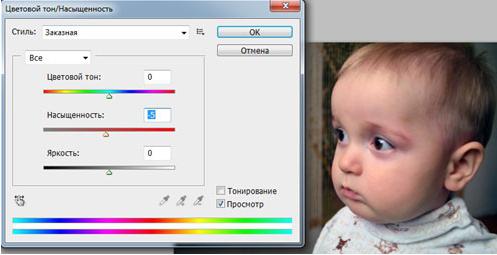
Vse te ukaze lahko prikličete s seznama "Popravek" v meniju "Slika" ali uporabite ustrezne sloje za prilagajanje (Plasti> Nova prilagoditvena plast).
V prvem primeru mora biti obraz uporabljen pred uporabo tega ali tistega popravka, vendar prilagoditvene plasti dodajo lastno masko, na kateri lahko nato popravite s črno krtačo, kar pomeni, da odstranite učinek tam, kjer ga ne potrebujete (oči, obrvi, ustnic itd.).
Ad

V korekciji »Hue / Saturation« je še vedno na voljo posebna funkcija »Toniranje«, s katero lahko izrazite svoj obraz.
Uporabite lahko tudi barvni prilagoditveni sloj, napolnite obraz z želeno barvo in nato spremenite način mešanja na »Mehka svetloba«.
Nekateri "sladokusci" obarvajo obraz v barvnem načinu Lab, saj je v tem primeru mogoče ločiti barvo od svetlosti in kontrasta slike.
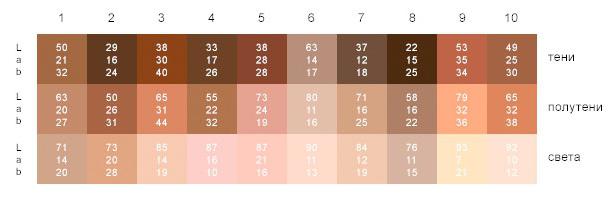
V slikovni posteljici so prikazani razmerja barvnih kanalov a, b in svetlobnega kanala L v barvnem prostoru Lab za različne tone kože, pri čemer se upoštevajo tonske nianse v penumbiji in poudarki.